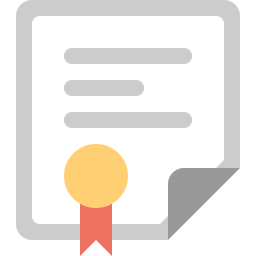ワープロソフト
みなさん、こんにちは。
元都立高校国語科教師、すい喬です。
今回はなにそれとかいわれかねない、日本語ソフトの話です。
一太郎はご存知ですよね。
最近ではほとんど聞くこともなくなった名前です。
日本語ワープロソフトといえば、これしかありませんでした。
もちろん、ATOKという日本語変換辞書とワンセットになっています。
ぼくが最初に使い始めた頃はロータス123という今のエクセルと同じ機能をもった表計算ソフトと一太郎がセットでした。
それ以外にちょっとだけワードとエクセルのコンビがあったのです。
90%以上はロータスと一太郎でした。
それがいつの頃からか逆転し、今や完全に駆逐されてしまいました。
どのメーカーパソコンを買っても、一太郎が入っているのはありません。

じゃあなぜ、今も売っているのか。
求める人がいるからです。
最近は辞書もワードについているMS-IMEを使っている人が殆どです。
以前よりもヒット率は格段によくなりました。
しかし特別の単語群が必要な人にとっては、これだけではやはり足りないのです。
医療用とか学術関係とか、特殊な技術用語を必要とするには、それ専用の辞書が必要です。
それを補ってくれるのが一太郎と連動しているATOKと呼ばれる辞書です。
今でもワードを使ってはいるけれど、辞書だけはATOKという人もいます。
ぼくも少し前まではそうでした。
なかには一太郎を買わずに、ATOKだけを単体で求めている人もいます。
それだけヒット率がよく、学習能力が高いのです。
歴史
今は何も考えずに誰もがワードを使っています。
国語の試験もワードで作る時代になりました。
ぼくにとってはなかなかすごいことです。
かつては国語科だけには一太郎が配布されていたのです。
どうしても縦書きが中心の文章にはこのソフトがピッタリでした。
罫線を引いたり、漢文の訓読点や送り仮名をいれる時なども重宝したのです。
しかし今は一太郎が入っているPCを探すのは容易なことではありません。
はるか以前に活躍していた日本語辞書をご存知ですか。
「松」というのです。
これを知っている人はかなり年配の方でしょうね。
いつの時代も開発にはスビード感が必要です。
新しいATOKは人気があったものの、本体のソフトには多くのメモリが必要でした。
その隙間をマイクロソフトに狙われたというワケです。
Windows95と同時に発売されWord95のあたりから、一気に一太郎は力を失いました。

しかし国語科の教師だけは使い続けたのです。
やはり横文字が主体のワード文化では、どうしても試験問題が作りにくかったというワケです。
その不具合も次第に解消され、今ではワードだけになりました。
ところがやはり細かいところになると、一太郎がその威力を示してくれます。
その1つの例が「ルビ振り」です。
もちろんワードにもそのシステムはあります。
しかし使ってみると、わかりますが、これがなかなか厄介です。
一度に全文のルビを振ることはできません。
一太郎の威力
どうしてルビを振る必要があるのか。
それはいろいろなケースがあります。
最近では以前よりも人権に配慮するというスタンスが明確になってきました。
たとえ漢字が読めなくても、同等に扱わなくてはならないケースも多いのです。
特に行政や教育などの分野では多く発生します。
どれだけやさしい日本語を使っても漢字が読めないという人がいます。
例えば、外国人居留者などはどうでしょうか。
行政の配布物が全て読めるとは限りません。
もちろん翻訳も必要です。
しかしそれ以上に日本語環境に慣れてもらう必要もあるのです。
さまざまな理由から、今日、ルビ振りは多くの場面で必要とされています。

どのレベルの漢字までにルビを振ればいいのか。
これも大きな問題です。
今回、ぼくも頼まれて、ある文章にルビを振りました。
最初に渡されたのはワードで書いた文です。
このソフトでは一度に全ての漢字にルビを振るということはできません。
その単語にカーソルをあてて、ルビの欄を出し、そこにひらがなを埋め込んでいきます。
同じ単語には、全く同じルビが同時に入れられます。
しかし長い文章の場合、その手間はとんでもない時間を要するのです。
ちょっと想像してみてください。
そこで1度にルビを振るためのマクロを発案してくれた人がいます。
その動画を最後に載せておきます。
ただしこの方法はワードが推奨しているものではありません。
全ての漢字にピタリとルビが振られるというレベルまではいきません。
開発者も動画の中で発言していますが、90%程度ということです。
それでもないよりは有難いですね。
ぼくもやってみました。
ところどころにひらがなが入らず、そのまま放置されてしまうケースがあります。
音と訓の読みがかなり難しいです。
全文を一気に変換
最後に辿り着いたのが一太郎でした。
ここのところ全く使っていないものの、インストールはしてありました。
さっそくワードの文を一太郎に移します。
これは簡単です。
拡張子をかえれば読み取れます。
次に書式-ふりがな-すべての単語を選択します。
ふりがなを変えたい単語がある場合は、親文字一覧で単語を選択します。
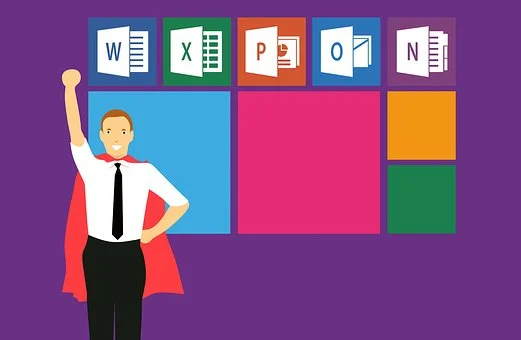
あとは「ふりがな対象」や「ふりがな書式」を設定すればOKです。
一太郎が細かいのはここで、どの漢字にルビを振るのかを指定できるところです。
漢字全てから、小学校、中学校などとそのレベルをかえられるのです。
もちろん、特有の読みをふるために、あらかじめ読み方を登録しておくこともできます。
やっぱり便利ですね。
字間の調整などを1度決めておけば、あとは毎回同じにしてくれます。
問題はそのファイルをもう一度ワードに戻すところです。
ここはかなりの手間がかかりますので、ご自身で調べてください。
方法がないワケではありません。
あるいはこの際一太郎をインストールするのが、1番早そうですね。
今でも根強いファンがいることだけは、間違いがないようです。
今回も最後までお読みいただき、ありがとうございました。